כיצד להזין טקסט ב-Apple TV שלך
רוב משתמשי Apple TV מגלים במהרה שהזנת טקסט בתיבות טקסט באמצעות שלך שלט סירי ואת המקלדת על המסך של טלויזיית אפל היא משימה איטית (יש שיגידו מעצבנת). עם זאת, יש לך אפשרויות אחרות להזנת טקסט. אם אתה משתמש במקלדת, באפליקציה או בקול שלך, אתה יכול להאיץ את התהליך במידה ניכרת, ואתה לא קשור לשיטה אחת של הזנת טקסט עם Apple TV. בחר את המועדפים שלך, ולא יעבור זמן רב עד שתשתחרר בתוכנית הבאה שלך.
המידע במאמר זה חל על Apple TV 4K ו-Apple TV HD (לשעבר Apple TV דור 4).
השתמש בשלט של Siri כדי להזין טקסט
כאשר אתה מקיש על סמל החיפוש ב-Apple TV או לוחץ בכל שדה להזנת טקסט, אתה יכול להשתמש בשלט של Siri מגיע עם ה-Apple TV כדי לבחור תווים ממקלדת אלפאנומרית משמאל לימין המופיעה בטלוויזיה מָסָך. זוהי מערכת ברירת המחדל של המכשיר שאנשים משתמשים בה כדי לחפש אפליקציות, מוזיקה, תוכניות טלוויזיה או כל דבר אחר ב-Apple TV. זה גם זמין להזנת סיסמאות וטקסט מבוקש אחר.
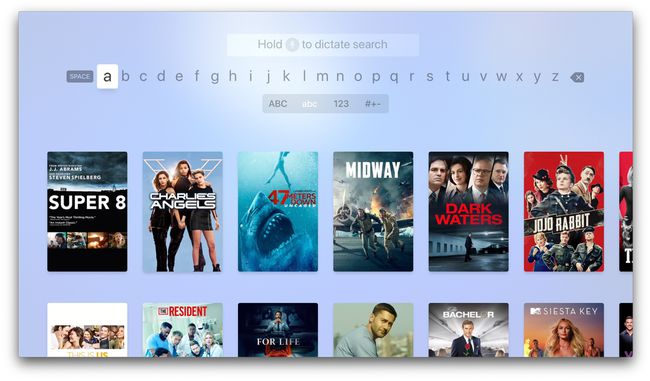
אתה מושך שדה חיפוש ב-Apple TV על ידי בחירה בסמל הזכוכית המגדלת בחלק העליון של מסכים רבים או על ידי בחירה בסמל החיפוש במסך הראשי. איות את רשומת הטקסט תו אחד בכל פעם עם השלט של Siri. עבור מאותיות קטנות לאותיות גדולות, ספרות ותווים מיוחדים לפי הצורך.
האיץ את תהליך הזנת הטקסט בעזרת קיצורי הדרך הבאים:
- הקש והחזק אות גדולה כדי לגשת לאותיות המקבילות, במקום לעבור הלוך ושוב בין מקלדות.
- הקש והחזק את א אות קטנה להעלות את הווריאציות המודגשות של הדמות הזו, כמו גם את הדמות הגדולה.
- החלף בין המקלדת האותיות הגדולות למקלדת האותיות הקטנות על ידי לחיצה על הפעל/השהה כפתור בשלט של Siri.
השתמש ב-Siri כדי לדבר עם Apple TV שלך
כאשר אתה רואה סמל מיקרופון מופיע בשדה להזנת טקסט ב-Apple TV שלך, אתה יכול להשתמש ב-Siri כדי לומר את מונחי החיפוש או הטקסט שלך.
כדי להכתיב טקסט, הקש והחזק את הלחצן סמל מיקרופון בשלט של Siri בזמן שאתה מדבר מונח חיפוש לפני שתשחרר את המיקרופון של Siri Remote. תכונה זו מופעלת כברירת מחדל, אבל אתה יכול לאשר שהיא מופעלת ב הגדרות > כללי > הַכתָבָה.
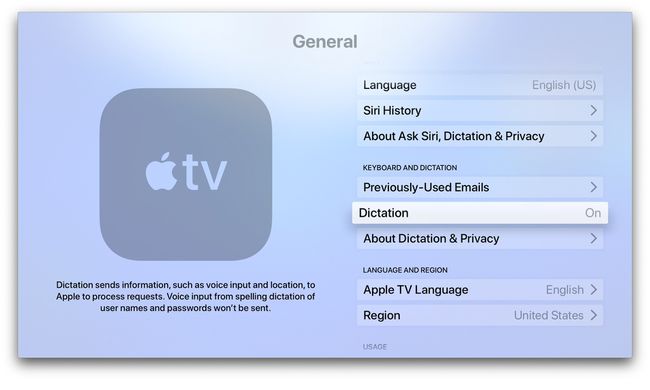
פשוט אמור את השם של סרט או תוכנית טלוויזיה, והתוצאות מוצגות מיד. אם אתה מזין מידע שחייב להיות מושלם לאותיות, כגון סיסמה או כתובת דוא"ל, איות כל אות: J-A-N-E-S-M-I-T-H ב-iCloud dot com לדוגמה.
הזנת טקסט באמצעות iPhone, iPad או iPod Touch
אם יש לך Apple iPhone, iPad או iPod Touch, הורד את אפליקציית Apple TV Remote מ-App Store למכשיר שלך.

ה אפליקציית Apple TV Remote עובד על של אפל iOS ו iPadOS מכשירים. לאחר שתגדיר את אפליקציית Remote, תוכל להשתמש בה כדי להזין טקסט במקלדת המוכרת ב-Apple שלך מכשיר, מה שמקל על הזנת טקסט ב-Apple TV הרבה יותר מאשר הקשה על אותיות בודדות ב-Apple TV מָסָך.
לאפליקציית Apple TV Remote יש אזור ריק גדול שפועל כמו לוח המגע בשלט של Siri. השתמש בו כדי לעבור לשדה חיפוש או לשדה להזנת טקסט במסך Apple TV ולאחר מכן הזן את הטקסט שלך במסך האפליקציה בשדה שצץ. אתה יכול גם להשתמש בהכתבה על ידי הקשה על המיקרופון במסך הבית של אפליקציית Apple TV Remote.
השתמש במקלדת Bluetooth

רב בלוטות מקלדות יכולות להיות מחובר ל-Apple TV. אתה יכול להשתמש במקלדת כדי להזין טקסט בכל מקום בכל אפליקציה במערכת שתצטרך להקליד. אתה יכול גם להשתמש במקלדת כדי לשלוט ב-Apple TV שלך אם תאבד או תשבור את שלט Siri שלך.
אולי תרצה לעשות מזה משחק

אתה יכול גם להזין טקסט ב-Apple TV באמצעות בקר משחק ייעודי של צד שלישי עבור iOS או iPadOS. עם זאת, אתה מוגבל לבחירה ידנית של אותיות באמצעות המקלדת שעל המסך, כך שלא תרוויח שום יתרון.
השתמש בשלט רחוק ישן של טלוויזיה
אתה יכול אפילו להשתמש בשלט רחוק של טלוויזיה ישן אם Apple TV שלך תומך בזה. תפוס את השלט הרחוק שהטלוויזיה שלך נשלחת איתו (או אחד אחר אם תרצה) ופתחהגדרות > שלטים ומכשירים > למד מרחוק ב-Apple TV שלך. אתה מודרך דרך סדרה של שלבים, שלאחריהם אתה אמור להיות מסוגל להשתמש בשלט כדי לשלוט ב-Apple TV שלך, אם כי עם פקדים פשוטים בהרבה.
יש עוד?
אין ספק ששיטות אלה להזנת טקסט ב-Apple TV יוסיפו לשיטות נוספות בעתיד. אולי תוכל להשתמש ב-Mac כדי לשלוט בו. נראה שאין סיבה קטנה לא להיות מסוגל לעשות זאת.
